Actualizar a una versión más reciente de Windows, puede traer consigo problemas de incompatibilidad. Esto es algo que puede pasar principalmente con aquellas que aún no se hayan optimizado de cara a la última versión del sistema operativo. Antes de buscar una alternativa a cada una de ellas, debemos de probar otras opciones para ejecutarlas. Para ello, el sistema operativo de Microsoft cuenta con llamado modo de compatibilidad al cual podemos acceder desde el apartado de Propiedades del ejecutable. Igualmente podemos echar mano de una aplicación como AppCompatibilityView, la cual nos permite saber qué programas se encuentran ejecutando en modo compatibilidad en Windows 10.
Conforme vayamos instalando nuevos programas en nuestro ordenador a través del modo compatibilidad, es posible que, pasado un tiempo, no sepamos cuáles son los que se inician de esta forma, por lo que será necesario revisarlos de forma manual una a una. Con esta herramienta podremos ver todos esos programas que se ejecutan en modo compatibilidad.
Qué es y como cambiar el Modo compatibilidad
Cuando hablamos del Modo compatibilidad, lo hacemos sobre un conjunto de herramientas que se encargan de agregar fragmentos de código a programas más antiguos para que puedan funcionar en los sistemas operativos más actuales. De esta forma, los softwares pasan a ejecutarse como si lo hicieran en una versión anterior de Windows. Aquellos programas que han sido desarrollado para una versión específica de Windows pueden requerir el uso de este modo. Sin su uso, la aplicación podría experimentar errores y problema de funcionalidad. Este modo lo podemos encontrar tanto en Windows 10 como Windows 11.
Para poder cambiar el Modo de compatibilidad basta con buscar el archivo ejecutable o el acceso directo del software. Una vez encontrado, hacemos clic sobre él con el botón derecho del ratón y dentro del menú contextual seleccionados la opción de «Propiedades». En la nueva ventana que aparece hacemos clic en la pestaña de «Compatibilidad».
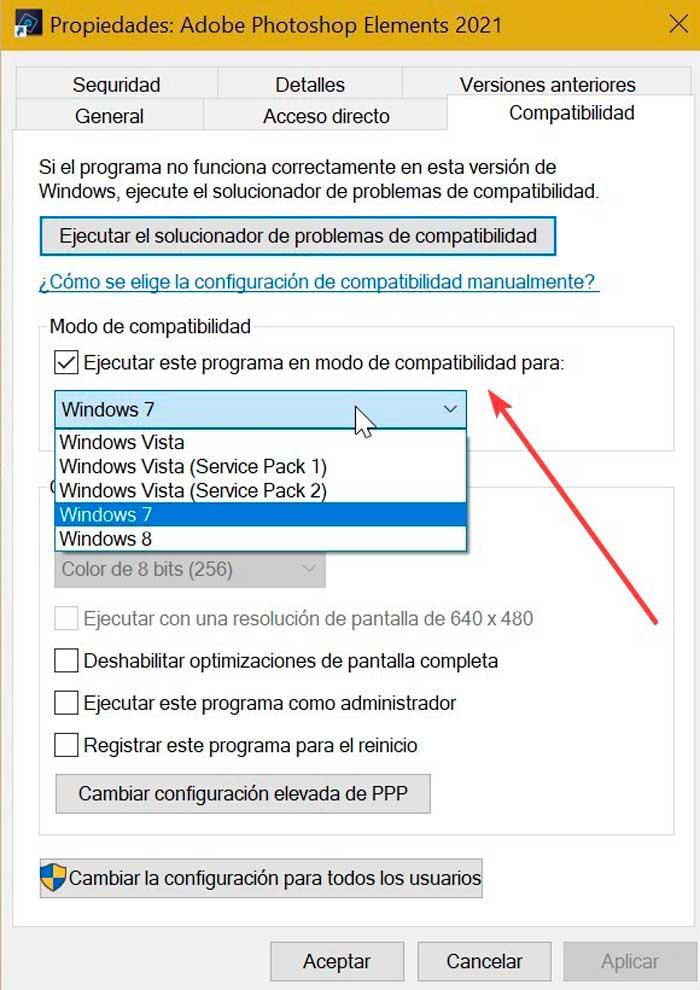
Dentro del apartado de Modo compatibilidad marcamos la casilla «Ejecutar este programa en modo compatibilidad para». En el menú desplegable de abajo seleccionamos la versión de Windows para la compatibilidad con el programa que queremos ejecutar. Por último, hacemos clic en «Aceptar» para guardar la configuración.
Cómo funciona AppCompatibilityView
Se trata de un simple programa desarrollado por NirSoft que se encarga de mostrar una lista con todos los softwares que se encuentran ejecutándose con diferentes configuraciones de compatibilidad, las cuales se encuentran almacenadas en el Registro de Windows. Las rutas donde se encuentran almacenadas son las siguientes:
HKEY_CURRENT_USER / Software / Microsoft / Windows NT / CurrentVersion / AppCompatFlags / Layers
HKEY_LOCAL_MACHINE / Software / Microsoft / Windows NT / CurrentVersion / AppCompatFlags / Layers keys
Junto a ello nos va a permitir tanto modificar como eliminar la configuración de compatibilidad tanto de una como de varias aplicaciones a la vez, así como de forma opcional, exportar todo ello a un informe en formato HTML, TXT, CSV o XML.
Una vez ejecutamos la aplicación, esta se encarga escanear toda la información almacenada en el registro de Windows y nos la muestra organizada en su propia interfaz. En su ventana principal nos muestra una lista con todas las entradas de los programas que se encuentran ejecutándose bajo el Modo compatibilidad en nuestro sistema. Todos los datos recuperados se muestran de manera estructurada y organizada.
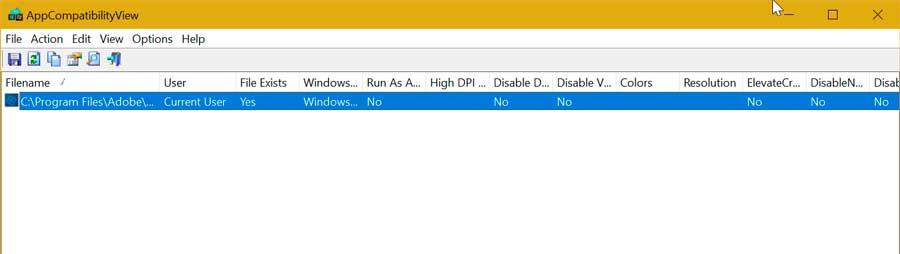
Se distribuyen en columnas donde se muestra el nombre de la aplicación, el usuario y la versión de Windows a la que se encuentra asignada. También muestra detalles adicionales sobre los derechos administrativos, la composición de escritorio y los temas visuales, la versión del archivo y, sobre todo, la cadena de compatibilidad.
La aplicación se encuentra especialmente dirigida para administradores del sistema, así como usuarios avanzados, que podrán realizar todo tipo de configuraciones y operaciones sobre estos programas sin demasiados esfuerzos.
Agregar y eliminar entradas de compatibilidad
Aquellos programas que aparezcan con un color rojo de fondo quieren decir que ya no están en el sistema. Si necesitamos eliminarlos, simplemente será necesario seleccionarla y pulsar en la pestaña de «Action». Posteriormente seleccionamos «Delete Selected Items».
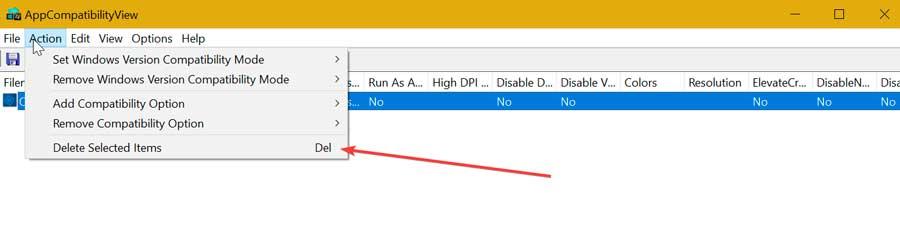
Para agregar una nueva entrada, basta con arrastrar su archivo .exe desde el Explorador de Windows y soltar en la ventana principal de AppCompatibilityView. Posteriormente pulsamos sobre ella con el botón derecho y usamos la opción de «Set Windows Version Compatibility Mode» (Establecer el modo compatibilidad de la versión de Windows).
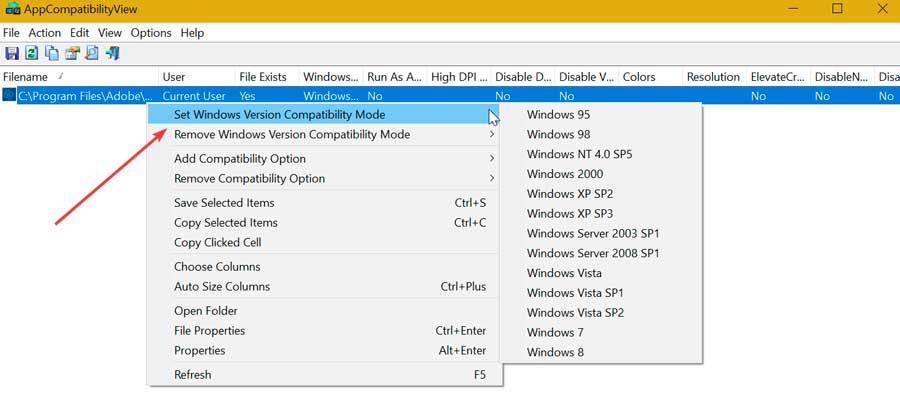
A continuación, pulsamos en «Add Compatibility Option» (Agregar opción de compatibilidad) de manera que se incluyan opciones de compatibilidad para la nueva entrada.
Configuración de compatibilidad
Basta con hacer clic con el botón derecho sobre una o más entradas y nos aparecerá un menú contextual que nos va a permitir cambiar la configuración de compatibilidad por lotes, en apenas unos clics. Entre las acciones que podemos configurar se encuentran:
- Establecer el modo compatibilidad de la versión de Windows, permitiendo ejecutar programas en una versión anterior del sistema operativo como XP, Windows 95, Windows 98, etc.
- Eliminar el modo compatibilidad: podemos eliminar el modo compatibilidad agregado desde la propia aplicación o desde las opciones de compatibilidad de Windows.
- Agregar la opción de compatibilidad: nos permite agregar una configuración de compatibilidad a los programas seleccionados.
- Eliminar la opción de compatibilidad: agregada desde la aplicación como desde las opciones de compatibilidad de Windows.
Descargar gratis
AppCompatibilityView es un programa gratuito que podemos descargar directamente desde este enlace a la página web de NirSoft. La aplicación es portable, por lo que no requiere de ningún proceso de instalación ni archivos DLL adicionales, pudiendo ser ejecutado desde un dispositivo de almacenamiento externo como un disco duro o un pendrive. La utilidad es compatible con cualquier versión de Windows, desde XP hasta Windows. También admite compatibilidad con sistemas tanto de 32 como de 64 bits. Para comenzar a usarlo, simplemente debemos de descomprimir el archivo .zip descargado y posteriormente ejecutar el archivo ejecutable AppCompatibilityView.exe.
Alternativas para programas en MS-DOS
En el caso de que busquemos una alternativa a AppCompatibilityView para poder ejecutar programas que hayan sido desarrollados en MS-DOS os proponemos los siguientes:
DosBox
Si en lugar de ejecutar aplicaciones de Win32 lo que queremos hacer funcionar programas y juegos desarrollados para MS-DOS podemos echar mano del emulador DosBox. Se puede usar de forma legal para convertir nuestro ordenador en MS-DOS y poder utilizar juegos y softwares antiguos nuevamente. Nos permite emular todo tipo de CPUs como Pcs 286 y 386 en modo real o protegido para adaptarlas a nuestras necesidades. Lo podemos descargar gratis desde la página web del desarrollador.
vDOS
Se trata de otro emulador con el que poder ejecutar tanto programas como juegos en MS-DOS. Este software ofrece compatibilidad con funciones de red, siendo una de las opciones más completas que podemos encontrar ya que se encuentra adaptado y optimizado para ser ejecutado en versiones modernas de Windows. Podemos descargar vDOS gratis desde este enlace la página de sus desarrolladores.


